スプレッドシートの行や列を固定し、スクロールしても画面に固定表示する方法
スプレッドシートの1行目や1列目、◯行目まではスクロールしても固定表示したい場合があります。
そこで、スプレッドシートの行・列を固定して、スクロールしても表示されたままにする方法を解説します。
スプレッドシートの1行目の項目名をスクロール固定したい
スプレッドシートでたくさんのデータを表形式で扱う場合、行方向にデータを追加するケースが多いです。
大量のデータを閲覧・確認する際にはシート内でスクロールしなければなりません。
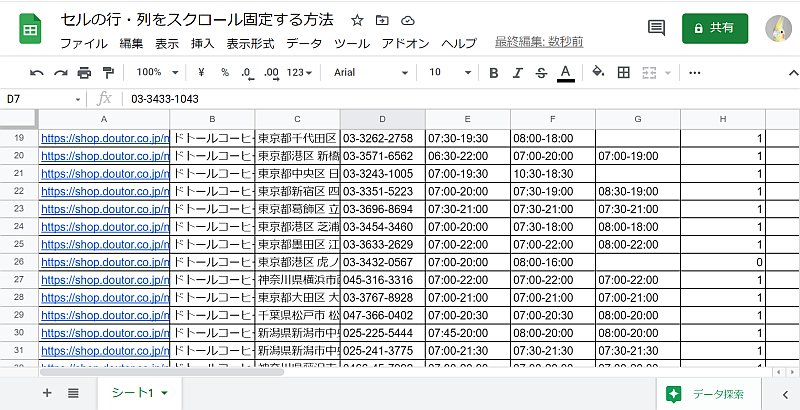
表計算ソフトで表データを作成すると、項目名を1行目に記載しますが、スクロールすると、1行目が画面に表示されなくなります。
1行目の項目名が何だったかわからなくなるため、再び先頭までスクロールを戻さなければなりません。
そんな場合に、スプレッドシートの1行目をスクロール固定すれば、表下部のデータを閲覧している時でも、項目名を確認できます。
スプレッドシートの行をスクロール固定する方法
スプレッドシートでスクロールした際に、特定の行をスクロール固定で表示する方法を解説します。
スクロール時の固定表示はスプレッドシートのメニューから簡単に設定可能です。
1行目を固定表示したい場合、メニューバー「表示>固定」から「1行」を選択します。
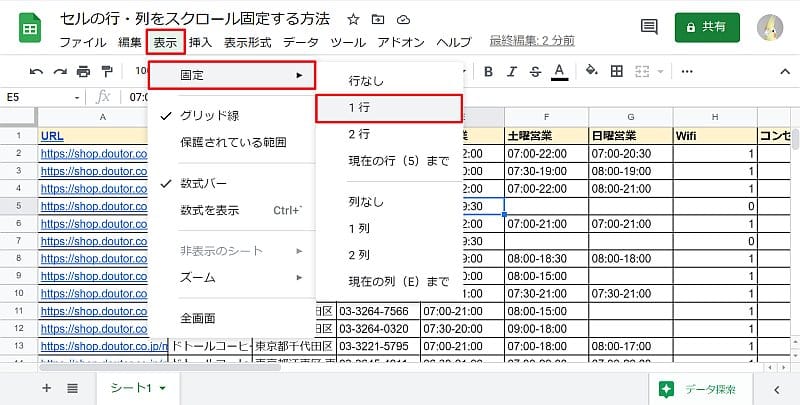
これだけで、シートの1行目が固定表示されて、スクロールしても表示され続けます。
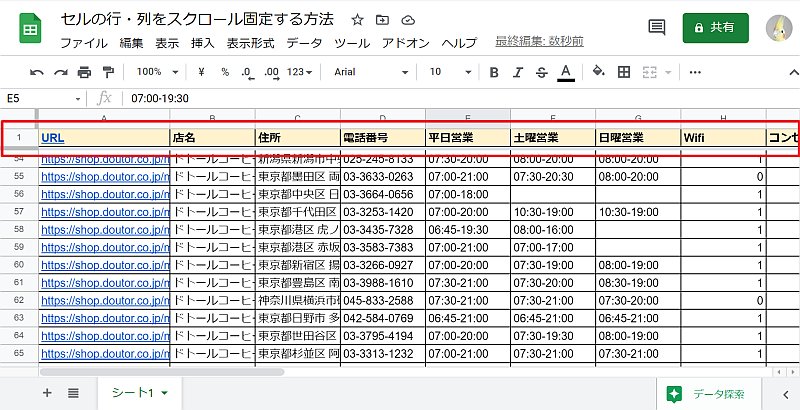
このように、表の1行目の項目名がずっと表示され続けるようになります。
スクロール固定は、シート単位で設定できるため、特定シートではスクロール固定あり、他のシートではスクロール固定なしという設定も可能です。
何列目までもスクロール固定表示したい
行と同じようにスプレッドシートの列もスクロールしても固定表示できるように設定ができます。
列の場合は1列目以外に、○列目までスクロール固定したいケースが多いので、何列目までスクロール固定設定する方法を紹介します。
固定表示したい一番右側の列を選択した状態で、「表示>固定>現在の列()まで」を選択します。
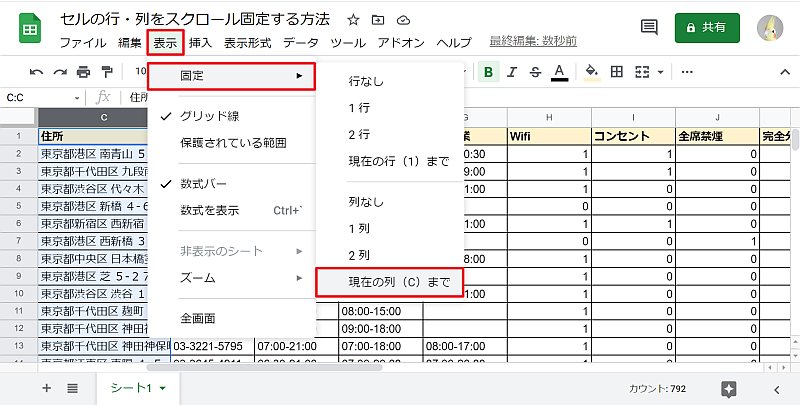
※括弧内には選択した列のアルファベットが入り、今回の場合、Cが入ります。
列のスクロール固定表示の設定後、列方向にスクロールすると、設定した列までは固定されて表示されています。
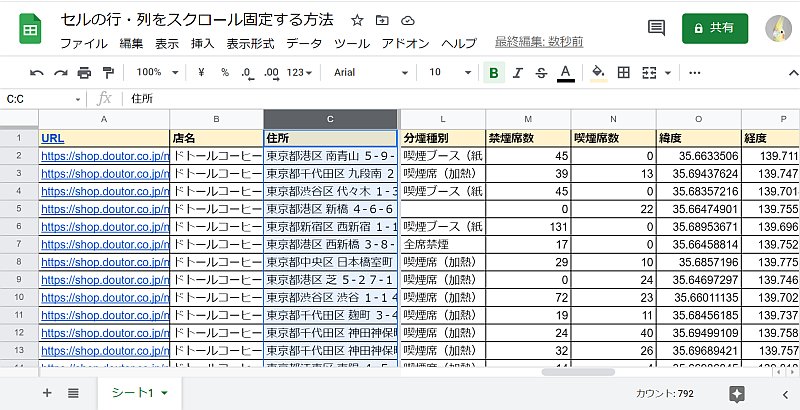
このようにスプレッドシートの行方向だけでなく、列方向でもスクロール固定が可能です。
スプレッドシートの行と列の両方をスクロール固定も可能
さらに、スクロール固定は、行方向と列方向の両方とも設定することも可能です。
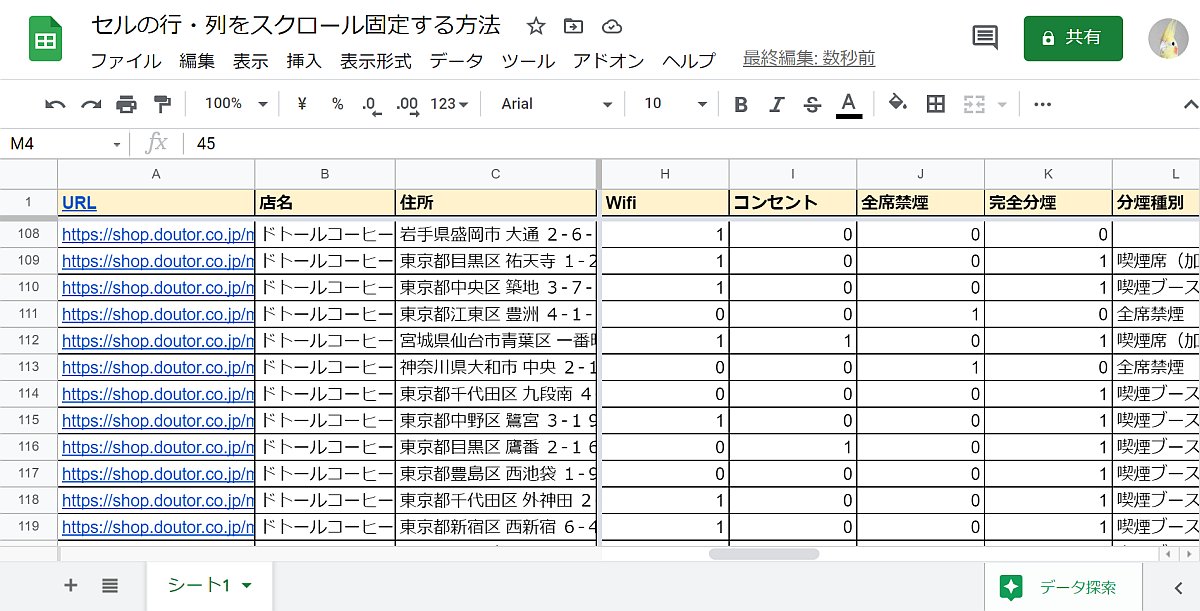
上のスプレッドシートのように、行方向は1行目をスクロール固定し、列方向はC列目までスクロール固定にしています。
2つのスクロール固定を組み合わせることで、行・列どちらの方向にスクロールしても、確認したい行の項目や列のデータを確認することができます。
行・列のスクロール固定を解除するには?
スプレッドシートで行や列のスクロール固定を設定していた場合、設定した際と同様の手順で解除が可能です。
メニューバー「表示>固定」から、行なし(列なし)を選択すれば、スクロール固定を解除することができます。
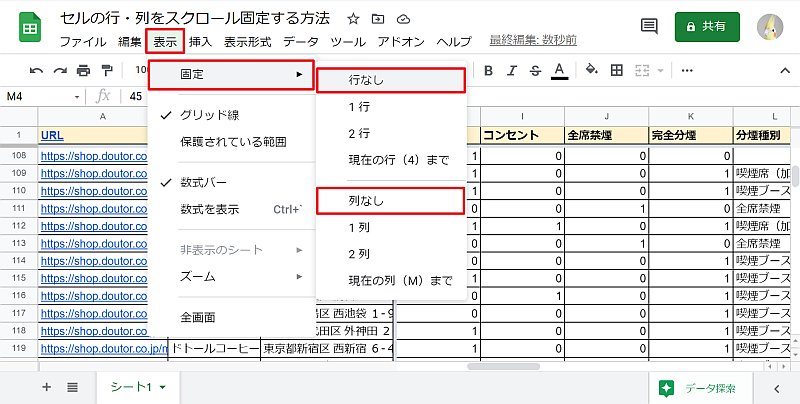
行なしを選択すれば、行のスクロール固定表示、列なしを選択すれば、列のスクロール固定表示がなくなります。
まとめ・終わりに
今回、Googleスプレッドシートで、スクロールした際に行や列を固定したまま表示する設定方法を紹介しました。
大量のデータをスプレッドシートで扱うと、行・列方向にたくさんスクロールが必要になり、項目名などが見えなくなります。
そうした場合に、スクロールの固定表示を行または列に設定すれば、常に画面上に表示されます。
たくさんのデータをスプレッドシートで扱っていて、スクロールして確認が必要なケースではスクロール固定表示の設定を行いましょう。

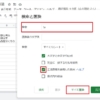
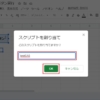
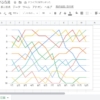
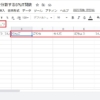

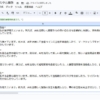
















ディスカッション
コメント一覧
まだ、コメントがありません